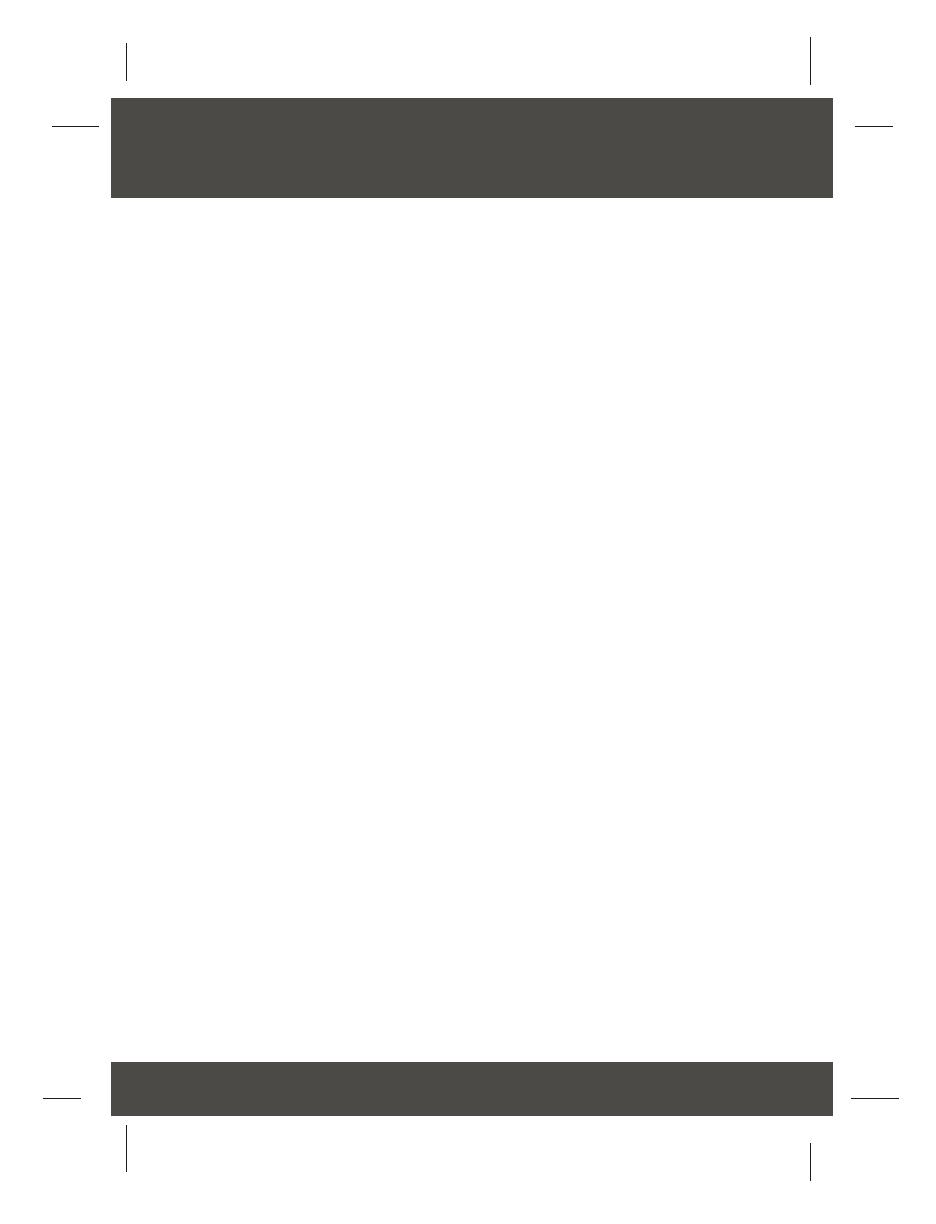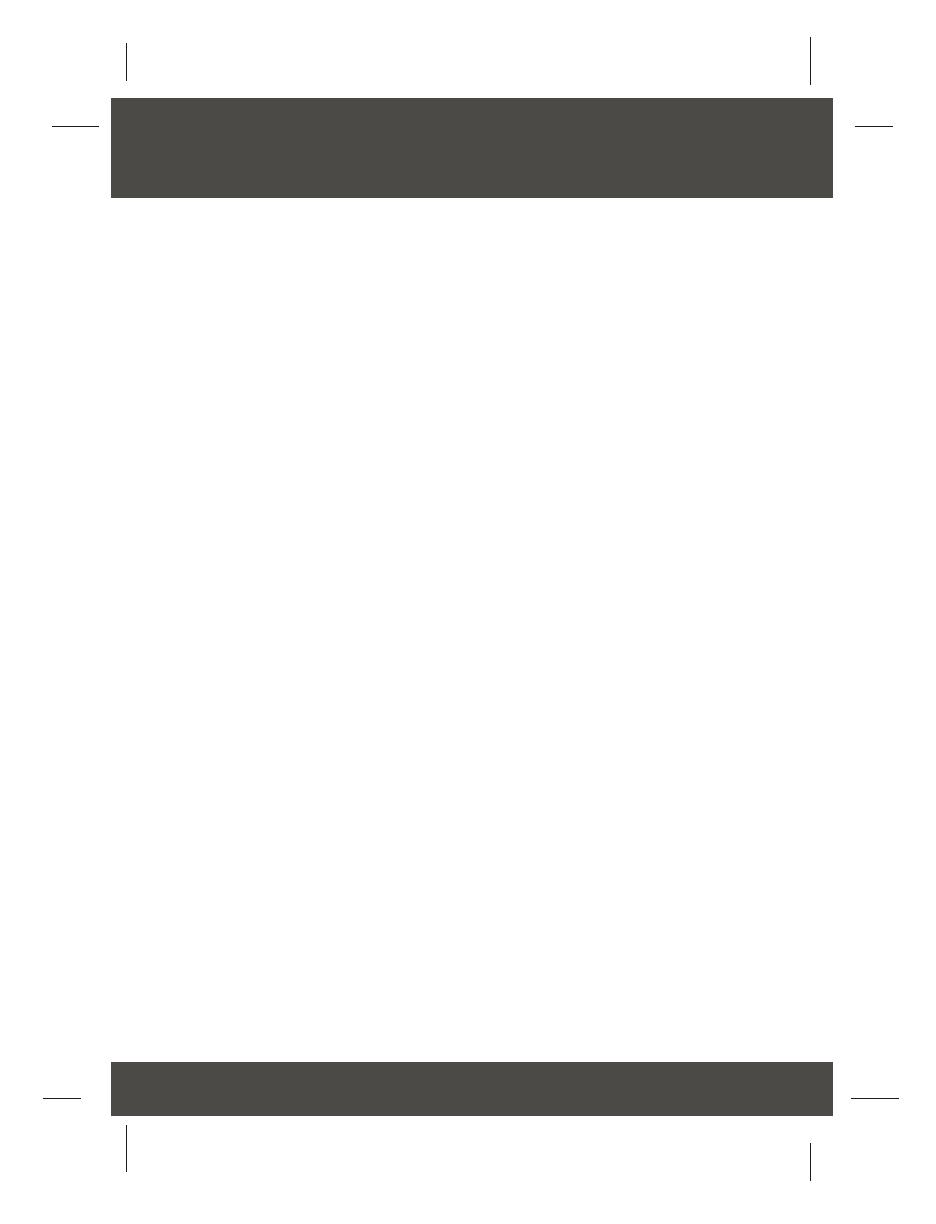
2
2. Введение
TK-200K/TK-400K это PS/2 KVM-коммутатор, позволяющий управлять
работой 2-х или 4-х компьютеров соответственно с помощью одного
монитора, PS/2 клавиатуры и PS/2 мыши. Благодаря KVM-коммутатору
снижаются затраты на эксплуатацию и техобслуживание, потребление
энергии, эффективно используется рабочее пространство. Для удобства
KVM кабели включены в комплект.
Аппаратная поддержка
коммутатор TK-200K/TK-400K KVM совместим практически с любой PS/2
мышью, включая Microsoft Intellimouse, Microsoft Optical Mouse и Logitech
Net Mouse.
Программная поддержка
коммутатор TK-200K/TK-400K KVM не требует установки драйверов или
программ. Он совместим со следующими операционными системами:
Windows 98/ME/2000/XP/2003 Server, Linux и Netware.
Plug-N-Play и Hot-Pluggable
коммутатор TK-200K/TK-400K KVM подключается к компьютерам через
интерфейс PS/2, что позволяет с удобством использовать
функциональность Plug-and-Play и возможность подключения без
выключения системы.
Кнопки передней панели и назначенные клавиши
переключение между компьютерами быстро и легко осуществляется с
помощью кнопок передней панели и назначенных клавиш.
Благодаря полнофункциональным возможностям, заложенным в модуль
коммутатора TK-200K/TK-400K KVM компании TRENDnet, позволяющий
значительно высвободить рабочее пространство, Вы получаете
идеальное решение при работе дома или в офисе.
Русский